
Jeśli niedawno zmieniłeś iPhone'a na nowy Galaxy S7 Samsunga lub Galaxy S7 Edge na wodoodporność, rozszerzenie pamięci micro-SD lub inne funkcje, ten przewodnik wyjaśni, jak przenieść muzykę iTunes do Galaxy S7. Ci, którzy mają dużą kolekcję muzyki, nie będą chcieli tego zostawić.
Galaxy S7 i S7 Edge mają wiele do zaoferowania, a także długą żywotność baterii i duże rozmiary ekranu podobne do linii iPhone. Jeśli dokonałeś zmiany, istnieje wiele różnych sposobów przesyłania wszystkiego z iPhone'a do Galaxy S7. Mimo to naszym głównym celem będą kolekcje muzyczne.
Przeczytaj: Przewodnik konfiguracji krawędzi Galaxy S7: 13 kroków, aby zacząć
Pierwsi właściciele będą chcieli rzucić okiem na nasz przewodnik konfiguracji powyżej, który zawiera wiele różnych punktów, w tym przełączanie telefonów. Samsung S7 i S7 Edge Samsunga mają klucz sprzętowy, który obsługuje transfer danych, ale to tylko jeden z wielu sposobów. Czytaj dalej, aby uzyskać więcej informacji.

Tutaj wyjaśnimy, jak korzystać z bardzo szybkiej i wydajnej metody Samsunga, zwanej Smart Switch, a także innych opcji, takich jak kliknięcie i przeciągnięcie, aby przenieść pliki audio na kartę micro-SD Galaxy S7, a nawet programów, które robią to wszystko dla ty. Są to dwie najbardziej popularne linie telefoniczne na rynku i nie brakuje narzędzi do naszej dyspozycji.
Powiedziawszy to wszystko, zacznijmy. Oto jak przenieść muzykę iTunes do Galaxy S7 lub Galaxy S7 Edge.
Instrukcje
Samsung Smart Switch
Najpierw wyjaśnimy własny system Samsung o nazwie Smart Switch. Jest niezwykle wydajny i działa na Androidzie, iPhonie i innych. Proste podłączenie dwóch telefonów razem za pomocą kabla i dostarczonego klucza USB w pudełku i postępuj zgodnie z instrukcjami wyświetlanymi na ekranie. Może to przenieść cały iPhone w mniej niż 30 minut, wraz z całą muzyką.
Podłącz kabel iPhone Lightning do iPhone'a i końcówki USB do klucza sprzętowego. Użyj aplikacji Smart Switch na Galaxy S7 Edge do przesyłania danych. Otwórz Ustawienia, a następnie stuknijKopia zapasowa i reset aby uruchomić Smart Switch. KranOtwórz Smart Switch. Śledź, jak Samsung korzysta z Smart Switch.

Dzięki temu użytkownicy będą mogli wybierać, co chcą przesłać, a jeśli nie potrzebujesz wszystkiego, wybierz konkretne pliki, takie jak muzyka iTunes. Jak długo to potrwa, zależy od ilości utworów, filmów lub przesyłanych danych. Mam dużą kolekcję, więc zajęło to prawie 45 minut. Smart Switch można również zainstalować na komputerze z pełnym interfejsem, aby wybrać, co ma zostać przeniesione.
Przeciągnij i upuść
Osobiście najłatwiejszym sposobem dodania muzyki iTunes do Galaxy S7 lub S7 Edge jest zwykła metoda przeciągnij i upuść. Podłącz kartę micro-SD i przeciągnij utwory, albumy lub kolekcje na kartę SD i włóż ją do Galaxy S7 lub S7 Edge.
Można to również zrobić, podłączając telefon do komputera i przesyłając pliki bezpośrednio do Galaxy S7 za pomocą dołączonego kabla micro-USB.
Najpierw musisz sprawdzić, gdzie Twoja muzyka iTunes jest przechowywana na komputerze, a poniżej znajdują się typowe lokalizacje.
- Windows XP - C: Dokumenty i ustawienia (nazwa użytkownika) Moje dokumenty Moje pliki muzyczne iTunes
- Windows 7, Windows Vista i Windows 8 - C: (nazwa użytkownika) Moja muzyka iTunes
- Mac OS X - / users / nazwa użytkownika / Muzyka / iTunes
Gdy już znajdziesz folder z muzyką iTunes, będziesz chciał go otworzyć i mieć go na pulpicie, a teraz po prostu podłącz S7 przez USB do komputera. Użytkownicy mogą potrzebować rozwinąć pasek powiadomień w Galaxy S7 i wybrać opcje USB, aby włączyć Media Transfer Protocol (MTP). Chociaż jest to zazwyczaj metoda korzystania z USB po podłączeniu. Jeśli jesteś na komputerze Mac, musisz szybko zainstalować program Android File Transfer. Po wykonaniu podłącz go, a coś podobnego wyskoczy z informacją o zawartości urządzenia. Zlokalizuj lub utwórz folder muzyczny. Poniższe zdjęcia pochodzą z Galaxy S6, ale te same zasady dotyczą Galaxy S7.
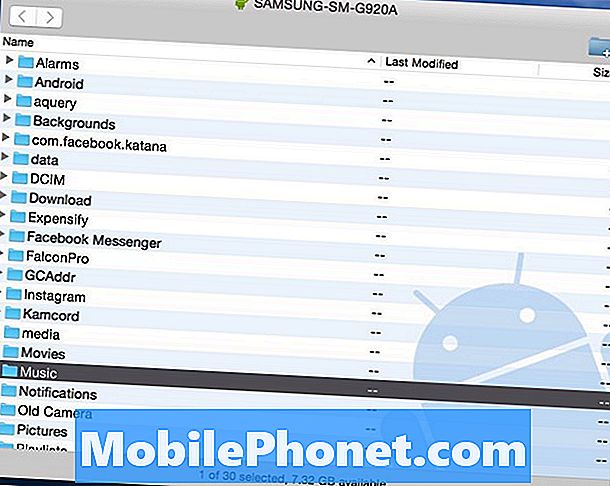
Stąd wszystko, co musisz zrobić, to po prostu kliknij folder iTunes Music zostawiłeś na pulpicie i przeciągnij go do folderu „Muzyka” w nowym S7 Edge. Może to trochę potrwać w zależności od rozmiaru i szybkości komputera lub portu USB.

Powyżej pokazano obraz z mojego komputera, na którym przesyłam 14 GB muzyki z iTunes bezpośrednio do mojego Samsunga Galaxy S6. Jest to najłatwiejsza metoda, ponieważ mogę kliknąć i przeciągnąć cały plik lub otworzyć folder muzyki iTunes i wybrać pojedyncze utwory lub albumy, jeśli cała kolekcja muzyki nie jest potrzebna. Ponownie, najlepiej jest przenieść wszystko na kartę micro-SD, a nie do wewnętrznej pamięci Galaxy S7.
Kiedy już to się skończy, już wszystko skończysz. Właściciele mogą teraz odłączyć telefon i cieszyć się muzyką iTunes na Androida. W Galaxy S7 znajduje się dedykowany odtwarzacz muzyki, Google Music znajdzie wszystkie pliki na urządzeniu lub pobierze odtwarzacz multimedialny ze sklepu Google Play, takiego jak DoubleTwist. Ta aplikacja ma także narzędzie do synchronizacji i transferu dla tych, którzy chcą wielu opcji lub sposobów na pobieranie muzyki z iTunes na Galaxy S7.
Narzędzie transferu do iTunes na Androida
Jak powiedzieliśmy powyżej, istnieje wiele różnych opcji, które przeniesie iTunes. Ci, którzy raczej nie przeglądają plików i folderów, mogą korzystać z programu o nazwie iTunes to Android Transfer. Jest to bezpłatne narzędzie, które można pobrać w systemie Windows lub MAC, a po prostu zsynchronizuje całą kolekcję muzyki, listy odtwarzania, filmy i więcej za pomocą jednego kliknięcia.
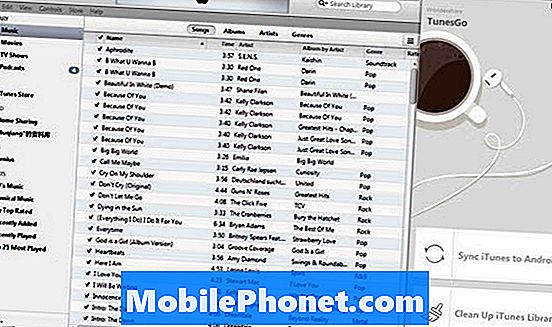
Zainstaluj iTunes na Androida na komputerze PC lub Mac i uruchom go. Oprogramowanie zostanie otwarte wraz z biblioteką iTunes. Następnie wystarczy podłączyć kabel USB, aby podłączyć Galaxy S7 lub S7 Edge do komputera. Dostępne są dwie opcje: „Synchronizuj iTunes z Androidem" i "Oczyść bibliotekę iTunes”.
Kliknij "Synchronizuj iTunes z Androidem”, Możesz wybrać„ Cała biblioteka ”lub„ Wybierz listy odtwarzania ”, aby zsynchronizować iTunes z nową Galaxy. Obsługiwane są muzyka, filmy, programy telewizyjne i inne.

Alternatywnie użytkownicy mogą również użyć tego narzędzia do ręcznego klikania i przeciągania utworów lub albumów, jak pokazano powyżej, podobnie do tego, o czym wspomnieliśmy wcześniej, używając zamiast tego ich interfejsu, który usprawnia proces.
Warto zauważyć, że to narzędzie obsługuje również przenoszenie kontaktów, zdjęć, filmów, książek i innych danych z komputera na dowolne urządzenie z systemem Android.
Muzyka Google Play
Na koniec możemy nawet użyć Menedżera muzyki Google Play. Jest to kolejna doskonała trasa, ponieważ można jej użyć, aby przenieść całą muzykę przez WiFi na urządzenie lub do chmury, zamiast marnować miejsce na urządzeniu. Chociaż posiadanie karty micro-SD sprawia, że jest to mniejszy problem w Galaxy S7. Google Play Music pozwala użytkownikom przechowywać 50 000 utworów w chmurze, co powinno być dla większości więcej niż wystarczające.
Udaj się do Muzyki Google Play w przeglądarce internetowej na komputerze. Stuknij trzy linie w lewym górnym rogu i przewiń w dół, aby „przesłać muzykę”. Z tego miejsca zostaniesz poproszony o pobranie narzędzia Menedżer muzyki Google Play.

Zainstaluj Menedżera muzyki i zaloguj się na swoje konto Gmail, natychmiast znajdzie i zacznie przesyłać całą muzykę z iTunes do chmury. Możesz wybrać preferencje i wybrać określone utwory lub całą bibliotekę muzyczną iTunes z komputera. Może to trochę potrwać w zależności od liczby utworów.
Jeśli przesyłasz tylko muzykę do chmury Google, będziesz przesyłać strumieniowo muzykę iTunes przez Internet za pomocą WiFi lub połączenia transmisji danych, co może spowodować utratę limitu danych użytkowników przez operatorów. Dlatego zalecamy dodawanie utworów do karty SD. Muzyka Google Play pozostaje jedną z najlepszych opcji interfejsu, opcji i limitu przechowywania 50 000 utworów.
Na zakończenie powyższe kroki przeniesie całą kolekcję muzyki iTunes do każdy Urządzenie z Androidem, nie tylko Galaxy S7. Zrób to na dowolnym urządzeniu z Androidem i z łatwością ciesz się muzyką iTunes na Androida.


